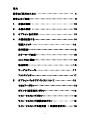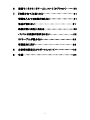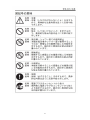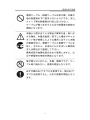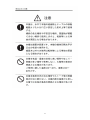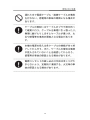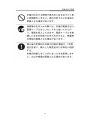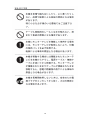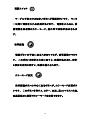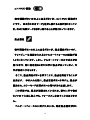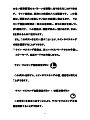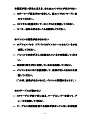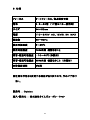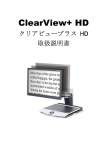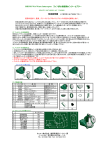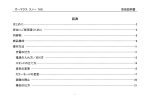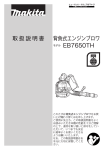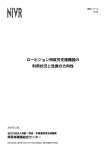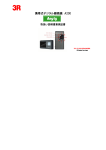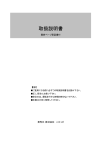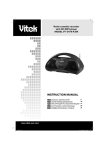Download クリアビュープラス17型・CRT
Transcript
Clear View+ クリアビュープラス 取扱説明書 この度はクリアビュープラス(以下 本機)をお買い上げいた だきまして、誠にありがとうございます。 本機はロービジョンの 方々をサポートするためにオプテレック社が開発したオートフォ ーカス据置型拡大読書器です。 本機は、読書や筆記、写真を 見たり、工作をしたり、色々な場面で役立ちます。 本機は簡単操作で見たいものをカラー、白黒、白黒反転で見 ることができ、なおかつ明るさやコントラストも調節できます。 本機はご家庭や学校、職場で大変役立ちます。 本機を組み立てる前に、この取扱説明書を最後まで読んでく ださい。 取扱説明書をお読みいただき、ご質問やご不明な点 がございましたら、お客様相談窓口もしくはご購入いただきまし た販売店にお問い合わせ下さい。 * この取扱説明書は現在販売している本機に対応しています が、モニタや、モニタテーブル、オプションパックについては 仕様の変更により対応出来ないものが出てくる可能性があり ます。 1 目次 安全なご使用のために ・・・・・・・・・・・・・・・・・・・・・・・・・・・・・ 4 安全上のご注意・・・・・・・・・・・・・・・・・・・・・・・・・・・・・・・・・・・・ 5 1. 本機の概要 ・・・・・・・・・・・・・・・・・・・・・・・・・・・・・・・・・・13 2. 本機の構成 ・・・・・・・・・・・・・・・・・・・・・・・・・・・・・・・・・・13 3. オプション品の案内・・・・・・・・・・・・・・・・・・・・・・・・・・・・・13 4. 本機を起動する・・・・・・・・・・・・・・・・・・・・・・・・・・・・・・・・14 電源スイッチ・・・・・・・・・・・・・・・・・・・・・・・・・・・・・・・・・・15 倍率調整・・・・・・・・・・・・・・・・・・・・・・・・・・・・・・・・・・・・・15 カラーモード変更・・・・・・・・・・・・・・・・・・・・・・・・・・・・・・・15 コントラスト調整・・・・・・・・・・・・・・・・・・・・・・・・・・・・・・・・16 焦点固定・・・・・・・・・・・・・・・・・・・・・・・・・・・・・・・・・・・・・16 テーブルブレーキ・・・・・・・・・・・・・・・・・・・・・・・・・・・・・・17 フットスイッチ・・・・・・・・・・・・・・・・・・・・・・・・・・・・・・・・・・17 5. オプションパックアドバンスについて・・・・・・・・・・・・・・・18 セミカラーボタン・・・・・・・・・・・・・・・・・・・・・・・・・・・・・・・・18 ポインタ(位置表示)ボタン・・・・・・・・・・・・・・・・・・・・・・・18 ライン・マスキングボタン・・・・・・・・・・・・・・・・・・・・・・・・・18 ライン・マスキング縦横変更ボタン・・・・・・・・・・・・・・・・・19 ライン・マスキング位置変更 / 映像切替ボタン・・・・・・19 2 6. 液晶モニタとモニタアームについて(オプション)・・・・・・20 7. 『故障かな?』と思ったら・・・・・・・・・・・・・・・・・・・・・・・・・21 電源を入れても映像が映らない・・・・・・・・・・・・・・・・・・・21 焦点が合わない・・・・・・・・・・・・・・・・・・・・・・・・・・・・・・・21 映像が薄い灰色に見える・・・・・・・・・・・・・・・・・・・・・・・・22 パソコンの画像が表示されない・・・・・・・・・・・・・・・・・・・22 XYテーブルが動かない・・・・・・・・・・・・・・・・・・・・・・・・・22 初期設定に戻す・・・・・・・・・・・・・・・・・・・・・・・・・・・・・・・23 8. お客様相談窓口とサポートについて・・・・・・・・・・・・・・・23 9. 仕様・・・・・・・・・・・・・・・・・・・・・・・・・・・・・・・・・・・・・・・・・24 3 4 5 6 7 8 9 10 11 12 1.本機の概要 本機はVGA出力構造になっています。 CRTモニタや、TFT モニタのようなVGAに対応したモニタであれば、どのようなモニ タでも接続し、使用できます。 2.本機の構成 ● ベースユニット・・・コントロールパネル、XYテーブルで構 成されています。 ● エレクトロニクスボックス・・・カメラユニット、ライト、入出力 端子で構成されています。 ● モニタテーブル・・・モニタを置く台です。 ● ACアダプター、電源ケーブル ● 取扱説明書、簡単マニュアル、接続方法説明書 3.オプション品の案内 ● モニタアーム・・・液晶モニタを使用する際、画面の高さを 変えられるように、オプションでモニタアームを付けること ができます。 ● オプションパックアドバンス・・・カラーモードやマスキング 機能、パソコン接続などの便利な機能を追加することがで 13 きます。 ● フットスイッチ・・・パソコン画面と読書器の画面を切り替え ることができます。 4.本機を起動する 本機を組み立てる前に、全てのパーツを開封してください。 同梱されている接続方法説明書を見ながら、本機を組み立てて ください。組み立てが完了したら、コンセントを差し込んでくださ い。 コンセントを差し込みますと、XYテーブル手前についてい る大きなボタンの周囲が赤く点灯します。30秒ほどお待ちいた だきますと、消灯しますので、消灯してから、赤い電源ボタンを 押して、電源を入れてください。 続いてモニタも電源を入れてく ださい。 どちらも電源を入れてから、10秒程度待つと、モニタ に映像が映し出されます。 照明の明るさは、電源を入れてか ら約1分後に最も明るい状態になります。 画像が映りましたら、簡単マニュアルを開封してください。 簡 単マニュアルにはコントロールパネルの絵が書いてあり、この 取扱説明を理解するうえで、役立ちます。 XYテーブルの手前に手を置くとコントロールボタンを押しやす く、またテーブル制御もしやすくなります。 14 電源スイッチ テーブル手前の小さな赤いボタンが電源ボタンです。 モニタ ーは別に電源を入れる必要があります。 電源を入れると、前 回電源を切る際のカラーモード、拡大率で映像が表示されま す。 倍率調整 電源ボタンの手前にある大きなツマミが、倍率調整ツマミで す。 このボタンを時計の方向に回すと、映像が拡大され、時計 と反対の方向に回すと、映像は縮小されます。 カラーモード変更 倍率調整ボタンの中心にあるボタンが、カラーモード変更ボタ ンです。 このボタンを押すと、カラー、白黒、高コントラスト白黒、 白黒反転の4段階でカラーモードを変更できます。 15 コントラスト調整 倍率調整ボタンの右上にあるボタンが、コントラスト調整ボタ ンです。 左の『三日月マーク』を押し続けると黒が強くなってい き、右の『太陽マーク』を押し続けると白が強くなっていきます。 焦点固定 倍率調整ボタンの右上にあるボタンが、焦点固定ボタンです。 クリアビューは電源を入れるとフルオートフォーカス機能が働 くようになっています。しかし、フルオートフォーカスでは文字を 書くときや、物に色を塗るときには手に焦点があってしまい、文 字が書きにくくなります。 そこで、焦点固定ボタンを押すことで、焦点を固定することが 出来ます。 手を入れる前に、焦点固定ボタンを押すと、焦点が 固定され、カラーモード変更ボタンの周りが赤く点滅します。 この状態では、焦点が固定されているため、新たに手や物を カメラの下に差し込んでも、フォーカスしなおすことはありませ ん。 フルオートフォーカスに戻すためには、再度焦点固定ボタン 16 を押してください。 オートフォーカスに戻り、カラーモード変更ボ タンの周りの赤い点滅が消えます。 テーブルブレーキ XYテーブル手前の下面には、ブレーキレバーがついていま す。 このレバーを軽く握ると、ブレーキが作動し、テーブルは動 かなくなります。 ブレーキを解除するには、再度ブレーキレバ ーを軽く握ってください。 本体の電源を切ると、自動的にブレーキがかかるようになっ ています。 本体の電源を切る際は、XYテーブルを元の位置に 戻してから電源を切るようにしてください。 フットスイッチ(オプション品) オプション品のフットスイッチを使うと、読書器の画面と本体 に接続されている他のAV機器の画像とを切り替えることが出 来ます。 17 5.オプションパックアドバンス(オプション品)について オプションパックアドバンスでは、以下の機能が追加されま す。 セミカラーボタン セミカラーボタンを押すと、7種類のカラーとその反転の中から 見やすいモードを選ぶことができます。 2秒間ボタンを押し続 けることで、白黒・白黒反転モードに戻すことができます。 ポインタ(位置表示ライト)ボタン ポインタボタンを押すと、テーブルの中央が照らされます。 こ れはカメラがどこを写しているかを示すライトで、ライトが指し示 す部分がモニターの中心に写し出されます。 ライトが示した部 分にペンを差し込むと、画面の真ん中にそのペンが写ります。 ライン・マスキングボタン このボタンを押すと、ライン、マスキング、ラインやマスキング 18 のない標準画面の3パターンを順番に切り替えることができま す。 ライン機能は、画面に2本線を入れる機能です。 この機 能は、画面のどこを読んでいるかの確認に役立ちます。 マス キング機能は画面の一部のみを表示し、残りの部分を隠してし まう機能です。 この機能は、画面がまぶしく感じる方が、まぶし さを抑えるために役立ちます。 また、このボタンを左右に回すことにより、ラインやマスキング の幅を調節することができます。 ※ ライン・マスキング機能は、高コントラストモードでのみ作動し、 カラーモード、白黒モードでは作動しません。 ライン・マスキング縦横変更ボタン このボタンを押すと、ラインやマスキングの縦、横を切り替える ことができます。 ライン・マスキング位置変更ボタン / 映像切替ボタン このボタンを左右に回すことにより、ラインやマスキングの位 置を調節することができます。 19 また、パソコンなどのAV機器を本体に接続している場合、こ のボタンを押すことで読書器の映像と、接続されている機器の 映像とを切り替えることができます。 本体にAV機器が接続さ れていない場合、このボタンを押すと、ラインやマスキングなど のない標準画面に戻ります。 6.液晶モニタとモニタアームについて(オプション) 液晶モニタ(オプション)とモニタアーム(オプション)を装着し た場合、液晶モニタを上下させ、見やすい高さや角度に調節す ることができます。 モニタの高さを調節する際は、両手でモニ タをしっかりと持ち、動かすようにしてください。 楽な姿勢で見 られるようにモニタの高さや角度を調節することで、疲れにくくな るだけでなく、まぶしさを軽減できることがあります。 20 7.『故障かな?』と思ったら ●電源を入れても映像が映らない ― 電源がきちんと入っているかを確認してください。(電源ボタ ンはテーブル手前にある、赤い小さなボタンです。) ― 全てのケーブル、本体と周辺機器が正しく接続されている かを確認してください。 ― モニタの電源が入っているかを確認してください。 ●焦点が合わない ― 焦点固定ボタンが作動していないかを確認してください。 焦点固定ボタンが作動している場合、カラーモード変更ボ タンの周りが赤く点滅しています。) ― メガネ拭き用の布のような、きれいなやわらかい布で、カメ ラレンズを拭いてください。 ― メガネ拭き用の布のような、きれいなやわらかい布で、モニ タ画面を拭いてください。 21 ●画面が薄い灰色に見える、またはコントラストが充分でない ― カラーモード変更ボタンを押して、高コントラストモードに合 わせてください。 ― コントラスト調整ボタンで、コントラストを調整してください。 ― モニター自体の明るさレベルを調節してください。 ●パソコンの画像が表示されない ― オプションパック アドバンスがインストールされているかを 確認してください。 ― パソコンと本体が正しく接続されているかを確認してくださ い。 ― 画像切り替えボタンを押しているかを確認してください。 ― パソコンをモニタに直接接続して、画像が正しく出るかを確 認してください。 (この時、画像が出なければ、パソコンに問題があります。) ●XYテーブルが動かない ― XYテーブル手前下面にある、テーブルレバーを握って、ブ レーキを解除してください。 ― テーブルに動きを阻害する物体が挟まっていないかを確認 22 してください。 ※初期設定に戻す 万が一、操作が困難になった場合は、初期設定に戻すことが できます。 本体の電源を切り、3秒待ってから、再度電源ボタ ンを3秒間押し続けてから、指を離してください。 これで初期設 定に戻り、問題が解決する場合があります。 8.お客様相談窓口とサポートについて クリアビュープラスの組み立て、操作方法などに際して、ご質 問やご不明な点がございましたら、下記のお客様相談窓口にお 問い合わせいただくか、ご購入いただきました販売店へご連絡 願います。 お客様相談窓口: 0120-886610 平日9:00~17:30 (土曜・日曜・祝日は休み) 23 9.仕様 フォーカス オートフォーカス、焦点固定可能 倍率 2.6~50倍 (17型モニター使用時) サイズ 44×50cm 電源 110-240V AC、12V/8.3A MAX 周波数 50-60Hz 使用可能温度 5~35℃ 使用可能湿度 70%未満 結露なきこと 保管・輸送可能温度 -10~40℃(未開封) 保管・輸送可能湿度 95%未満 結露なきこと (未開封) 本体保証期間 2年間 ※仕様は予告なく変更する場合がありますので、予めご了承下 さい。 製造元 : Optelec 輸入・販売元 : 株式会社タイムズコーポレーション 24